1、点击美图秀秀图标,打开美图秀秀操作软件。

2、在美图秀秀软件中,单击打开图标打开。

3、在美图秀秀软件中出现打开一张图图框,在这个图框中找到照片名称,单击打开。


4、在美图秀秀软件中单击美化。

5、在单击特效下的时尚。在时尚中选择亮光,单击。

6、亮光百分比图框出现,调节百分比程度点击确定。
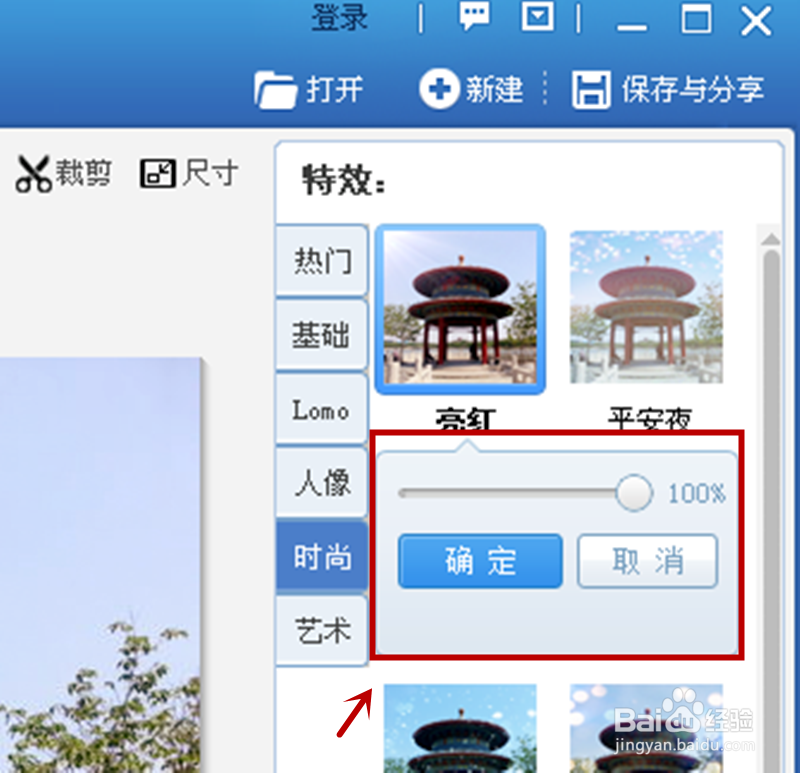
7、打开美图秀秀软件中单击保存与分享。

8、在保存与分享中选择保持途径点击保存。

9、会有保存成功提示框,提示保存成功。

10、用美图秀秀制做亮光美景效果图片做好了。

时间:2024-10-12 14:51:40
1、点击美图秀秀图标,打开美图秀秀操作软件。

2、在美图秀秀软件中,单击打开图标打开。

3、在美图秀秀软件中出现打开一张图图框,在这个图框中找到照片名称,单击打开。


4、在美图秀秀软件中单击美化。

5、在单击特效下的时尚。在时尚中选择亮光,单击。

6、亮光百分比图框出现,调节百分比程度点击确定。
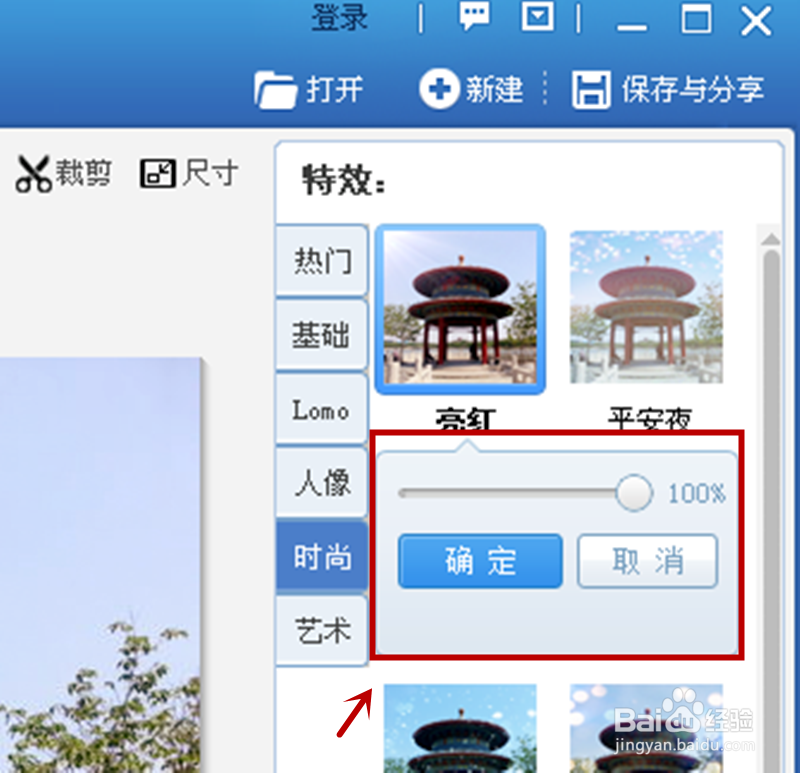
7、打开美图秀秀软件中单击保存与分享。

8、在保存与分享中选择保持途径点击保存。

9、会有保存成功提示框,提示保存成功。

10、用美图秀秀制做亮光美景效果图片做好了。

